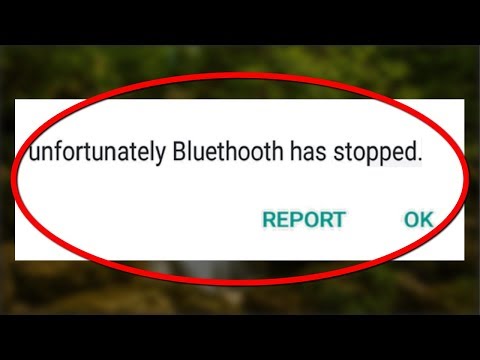
Conţinut
Problemele Bluetooth sunt printre cele mai frustrante probleme raportate de multe #Samsung Galaxy Note 5 (# Note5). Am primit deja multe reclamații cu privire la unitățile care nu se vor asocia cu niciun dispozitiv Bluetooth sau care nu vor rămâne conectate chiar și atunci când serviciul este pornit. Prima problemă pe care am abordat-o aici este despre mesajul de eroare „Din păcate, Bluetooth s-a oprit”, iar cealaltă este despre comutatorul BT care nu va rămâne activat.

Depanare: Bună, Jorny. Bluetooth este un serviciu de bază și este încorporat în firmware. Dacă se blochează, există posibilitatea să întâmpinați o problemă de firmware. Cursul de depanare trebuie să înceapă cu resetarea Bluetooth, apoi să urmeze memoria cache și datele. Iată ce trebuie să faceți:
Pasul 1: aflați dacă există o actualizare disponibilă pentru dispozitivul dvs.
Dacă ați ignorat acea notificare despre o actualizare a firmware-ului, atunci este timpul să o descărcați și să o instalați. Dacă nu există nicio notificare, accesați Setări și încercați să căutați manual o actualizare.
După cum am spus, această problemă ar putea fi legată de firmware, iar actualizarea firmware-ului ar putea să o rezolve. Dar pentru cei care au blocat manual firmware-ul, încercați să restaurați stocul, mai ales dacă problema a început după ce a clipit.
Pasul 2: Încercați să porniți în modul sigur
Rularea Note 5 în modul sigur va dezactiva temporar toate aplicațiile terță parte și dacă problema este cauzată de una dintre ele, atunci ar trebui să puteți asocia dispozitivul Bluetooth cu telefonul fără probleme în timp ce vă aflați în modul sigur. Deci, urmați pașii de mai jos pentru a reporni dispozitivul în stare de diagnosticare și apoi încercați să asociați telefonul cu dispozitivele BT.
- Țineți apăsată tasta de pornire.
- Când apare „Samsung Galaxy S6”, eliberați imediat tasta de pornire și apoi țineți apăsat butonul de reducere a volumului.
- Continuați să țineți apăsat butonul de reducere a volumului până când telefonul termină repornirea.
- Când vedeți modul sigur în colțul din stânga jos al ecranului, eliberați butonul.
Pasul 3: Resetați Bluetooth
Faceți acest lucru dacă problema apare în continuare în modul sigur, deoarece aparent, problema nu este cauzată de una dintre aplicațiile terță parte. Aducerea Bluetooth înapoi la configurația implicită poate rezolva problema. Iată cum.
- Din orice ecran de pornire, atingeți Aplicații.
- Atingeți Setări.
- Derulați la „APLICAȚII”, apoi atingeți Manager aplicații.
- Glisați spre dreapta pe ecranul ALL.
- Derulați și atingeți Bluetooth.
- Atingeți Ștergeți memoria cache.
- Atingeți Ștergeți datele, apoi OK.
Pasul 4: Ștergeți memoria cache a sistemului
Deși am șters deja atât memoria cache, cât și datele Bluetooth, este totuși recomandat să ștergem cache-urile create de sistem. Aceste fișiere sunt utilizate pentru a îmbunătăți performanța telefonului, dar atunci când sunt deteriorate dintr-un anumit motiv, acestea pot duce la acest tip de problemă. Pentru a face acest lucru, urmați acești pași:
- Opriți Galaxy Note 5.
- Apăsați și țineți apăsate următoarele trei butoane în același timp: tasta de creștere a volumului, tasta Acasă și tasta de pornire.
- Când telefonul vibrează, eliberați tasta de pornire, dar continuați să apăsați și să țineți apăsate tasta de creștere a volumului și tasta Acasă.
- Când apare ecranul de recuperare a sistemului Android, eliberați tastele de creștere a volumului și de pornire.
- Apăsați tasta de reducere a volumului pentru a evidenția „ștergeți partiția cache”.
- Apăsați tasta de pornire pentru a selecta.
- Când partiția de ștergere a cache-ului este completă, „Reporniți sistemul acum” este evidențiat.
- Apăsați tasta de pornire pentru a reporni dispozitivul.
Pasul 5: Ștergeți datele și resetați telefonul
Dacă toate celelalte nu reușesc, atunci ultima soluție este să vă resetați telefonul. Aceasta va șterge datele și fișierele, dar va readuce telefonul la setările implicite. Iată cum.
- Scoateți-vă contul Google și dezactivați blocările ecranului pentru a vă asigura că nu veți declanșa protecția de resetare din fabrică (FRP).
- Opriți Samsung Galaxy Note 5.
- Apăsați și țineți apăsate simultan tastele de creștere a volumului, Acasă și Alimentare.
- Când dispozitivul se aprinde și afișează „sigla de pornire”, eliberați toate tastele și pictograma Android va apărea pe ecran.
- Așteptați până când apare ecranul de recuperare Android după aproximativ 30 de secunde.
- Folosind tasta de reducere a volumului, evidențiați opțiunea „ștergeți datele / resetarea din fabrică” și apăsați tasta de pornire pentru a o selecta.
- Apăsați din nou butonul Vol Down până când opțiunea „Da - ștergeți toate datele utilizatorului” este evidențiată și apoi apăsați tasta de pornire pentru a o selecta.
- După finalizarea resetării, evidențiați „Reporniți sistemul acum” și apăsați tasta de pornire pentru a reporni telefonul.
Dacă și resetarea eșuează, atunci solicitați ajutor de la un tehnician.
Bluetooth nu va rămâne activat
Problemă: Bluetooth nu va rămâne activat .. va rămâne pornit pentru o secundă sau două, apoi se va opri ... s-a închis, apoi a pornit telefonul din nou..Bluetooth poate rămâne aprins 10 secunde, apoi se va opri ... s-a șters memoria cache ... s-a șters memoria cache partiție ... nu înțeleg de ce dintr-o dată apare o problemă.
Soluţie: Există mai mulți factori pe care trebuie să-i luăm în considerare, care ne pot ajuta să stabilim despre ce este vorba. Una dintre cele mai frecvente cauze ale acestei probleme sunt aplicațiile preinstalate care continuă să se blocheze sau să se blocheze sau nu sunt compatibile cu versiunea Bluetooth din telefonul dvs. Din fericire, printr-o simplă depanare, această problemă ar putea fi rezolvată. Trebuie să efectuăm depanarea software-ului pentru a ști ce a declanșat cu adevărat problema. Urmați acești pași.
Pasul 1: Rulați Galaxy Note 5 în modul sigur.
Deoarece ați indicat în mesajul dvs. că ați șters deja partiția cache de pe dispozitivul dvs., cel mai bun lucru de făcut este să continuați cu următoarea procedură care pornește telefonul în modul sigur.
- Țineți apăsată tasta de pornire.
- Când apare „Samsung Galaxy S6”, eliberați imediat tasta de pornire și apoi țineți apăsat butonul de reducere a volumului.
- Continuați să țineți apăsat butonul de reducere a volumului până când telefonul termină repornirea.
- Când vedeți modul sigur în colțul din stânga jos al ecranului, eliberați butonul.
Făcând această procedură, dezactivați toate aplicațiile descărcate sau de la terțe părți și lăsați toate aplicațiile preinstalate să ruleze și apoi observați cu atenție dacă problema persistă. Dacă nu, atunci ar putea exista aplicații de la terțe părți care vă vor face deconectarea Bluetooth de la dispozitivul cu care este asociat sau conectat. În acest caz, dezinstalarea tuturor aplicațiilor descărcate suspectate este cel mai bun lucru de făcut.
Dacă problema a rămas pe telefonul dvs. în modul Safe, următorul lucru de făcut este să încercați să împerecheați telefonul cu alte dispozitive și să observați dacă bluetooth-ul Note 5 s-ar deconecta în continuare. Dacă da, atunci nu aveți de ales decât să continuați cu următoarea procedură.
Pasul 2: resetarea master a dispozitivului
După ce ștergeți partiția cache, porniți telefonul în modul sigur și ștergeți toate aplicațiile suspectate și problema rămâne, următorul lucru pe care ar trebui să-l faceți este să efectuați resetarea generală pe telefon. Aducerea înapoi a dispozitivului la setările implicite poate ajuta la rezolvarea problemei. S-ar putea să existe aplicații terțe și date corupte rămase pe telefonul dvs. și acesta este motivul pentru care problema a rămas în continuare. Fișierele și datele dvs. pot fi șterse atunci când efectuați această procedură. Deci, înainte de a efectua resetarea principală pe Samsung Galaxy Note 5, asigurați-vă că faceți backup pentru toate fișierele și datele, cum ar fi contactele, muzica, fotografiile și videoclipurile, deoarece toate vor fi șterse.
Din ecranul de întâmpinare, atingeți pictograma Aplicații.
- Găsiți și atingeți pictograma Setări.
- În secțiunea „Personal”, găsiți și atingeți Backup și resetare.
- Atingeți Resetare date din fabrică.
- Atingeți Resetare dispozitiv pentru a continua resetarea.
- În funcție de blocarea de securitate utilizată, introduceți codul PIN sau parola.
- Atinge Continuă.
- Atingeți Ștergeți toate pentru a vă confirma acțiunea.
Sper că acest ghid vă poate ajuta să remediați problema cu Galaxy Note 5. Dacă vreodată aveți nevoie de mai mult ajutor, nu ezitați să ne contactați.
CONECTEAZA-TE CU NOI
Suntem întotdeauna deschiși la problemele, întrebările și sugestiile dvs., așa că nu ezitați să ne contactați completând acest formular. Acesta este un serviciu gratuit pe care îl oferim și nu vă vom percepe niciun ban pentru asta. Vă rugăm să rețineți că primim sute de e-mailuri în fiecare zi și este imposibil să răspundem la fiecare dintre ele. Dar fiți siguri că citim fiecare mesaj pe care îl primim. Pentru cei pe care i-am ajutat, vă rugăm să răspândiți mesajul împărtășind postările noastre prietenilor dvs. sau pur și simplu să vă placă pagina noastră de Facebook și Google+ sau urmăriți-ne pe Twitter.


